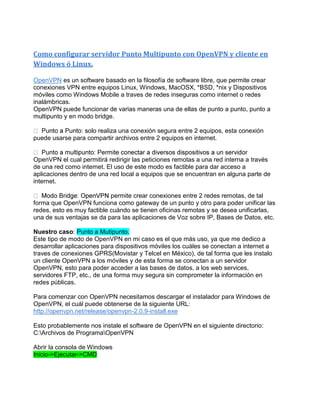
188997662 como-configurar-servidor-punto-multipunto-con-open vpn-y-cliente-en-windows-o-linux
- 1. Como configurar servidor Punto Multipunto con OpenVPN y cliente en Windows ó Linux. OpenVPN es un software basado en la filosofía de software libre, que permite crear conexiones VPN entre equipos Linux, Windows, MacOSX, *BSD, *nix y Dispositivos móviles como Windows Mobile a traves de redes inseguras como internet o redes inalámbricas. OpenVPN puede funcionar de varias maneras una de ellas de punto a punto, punto a multipunto y en modo bridge. olo realiza una conexión segura entre 2 equipos, esta conexión puede usarse para compartir archivos entre 2 equipos en internet. OpenVPN el cual permitirá redirigir las peticiones remotas a una red interna a través de una red como internet. El uso de este modo es factible para dar acceso a aplicaciones dentro de una red local a equipos que se encuentran en alguna parte de internet. permite crear conexiones entre 2 redes remotas, de tal forma que OpenVPN funciona como gateway de un punto y otro para poder unificar las redes, esto es muy factible cuándo se tienen oficinas remotas y se desea unificarlas, una de sus ventajas se da para las aplicaciones de Voz sobre IP, Bases de Datos, etc. Nuestro caso: Punto a Mutipunto. Este tipo de modo de OpenVPN en mi caso es el que más uso, ya que me dedico a desarrollar aplicaciones para dispositivos móviles los cuáles se conectan a internet a traves de conexiones GPRS(Movistar y Telcel en México), de tal forma que les instalo un cliente OpenVPN a los móviles y de esta forma se conectan a un servidor OpenVPN, esto para poder acceder a las bases de datos, a los web services, servidores FTP, etc., de una forma muy segura sin comprometer la información en redes públicas. Para comenzar con OpenVPN necesitamos descargar el instalador para Windows de OpenVPN, el cuál puede obtenerse de la siguiente URL: http://openvpn.net/release/openvpn-2.0.9-install.exe Esto probablemente nos instale el software de OpenVPN en el siguiente directorio: C:Archivos de ProgramaOpenVPN Abrir la consola de Windows Inicio->Ejecutar->CMD
- 2. Ya en la consola de Windows ir al directorio easy-rsa de OpenVPN cd C:Archivos de ProgramaOpenVPNeasy-rsa Lo primero que se hará es crear un Certificado de Autoridad (CA) Ejecutar : #Inicia el proceso init-config #Aqui pedirá valores como Pais, Estado, Ciudad, Organización, Depto, Nombre del Servidor y Correo, todos estos valores se repetirán a excepción del nombre del host que en la parte de configuración de las llaves del cliente en la parte última. vars clean-all build-ca #Al finalizar esta parte se crearán varios archivos en el directorio C:Archivos de ProgramaOpenVPNeasy-rsakeys #Copiar el archivo keysca.crt al directorio C:Archivos de ProgramaOpenVPNconfigcopy keysca.crt ..config Con lo anterior habremos creado el Certificado de Autoridad. El siguiente paso es crear la llave privada y certificado del servidor. Ejecutar en el directorio easy-rsa el siguiente comando vars build-key-server phylevn.mexrom.net #dónde phylevn.mexrom.net es el nombre del servidor dónde se está instalando OpenVPN. #Aquí de igual pedirá datos, los cuáles deben ser los mismos introducidos anteriormente, también pedirá un password, este mismo password debe ser usado cuándo se creen las llave de los clientes.
- 3. #Luego ejecutar el siguiente comando build-dh #Con esto se habrán creado otros archivos en el directorio keys. #Copiar los siguientes archivos del directorio easy-rsakeys a ..config C:Program FilesOpenVPNeasy-rsa> copy keysphylevn.mexrom.net.crt ..config C:Program FilesOpenVPNeasy-rsa> copy keysphylevn.mexrom.net.key ..config C:Program FilesOpenVPNeasy-rsa> copy keysdh1024.pem ..config #Ahora hay que configurar el servidor para luego iniciarlo. #Dentro del archivo de configuración de OpenVPN C:Program FilesOpenVPNconfig #Crear un archivo llamado server.ovpn y dentro de ese archivo introducir lo siguiente port 1194 proto udp dev tun ca "C:Archivos de programaOpenVPNconfigca.crt" cert "C:Archivos de programaOpenVPNconfigphylevn.mexrom.net.crt" key "C:Archivos de programaOpenVPNconfigphylevn.mexrom.net.key" # Este archivo debe mantenerse en secreto dh "C:Archivos de programaOpenVPNconfigdh1024.pem" server 192.168.20.0 255.255.255.0 #Segmento de red que tomarán los clientes remotos ifconfig-pool-persist ipp.txt push "dhcp-option DNS 208.67.222.222" push "dhcp-option WINS 192.168.20.1" <img src="plugins/Emoticons/images/tongue.png" border="0" alt="t ongue.png " width="16"height="16" />ush "route-gateway 192.168.20.1" client-to-client push "route 192.168.1.0 255.255.255.0" #Segmento de la red local interna duplicate-cn #Con esta opción no es necesario crear una llave por cada cliente comp-lzo #Comprime los datos envíados y recibidos max-clients 60 persist-key persist-tun verb 3 status openvpn-status.log
- 4. keepalive 10 120 suppress-timestamps route-delay 10 10 #Ya con la configuración realizada solo basta darle click con el botón derecho del mouse al archivo server.ovpn y seleccionar la opción de Start with OpenVPN. #Pero antes de lo anterior hay que editar el registro de windows en la siguiente llave y reiniciar Windows. HKEY_LOCAL_MACHINESYSTEMCurrentControlSetServicesTcpipParameters #Y en la opción de IPEnableRouter configurarlo a 1, esto para que se le permita a OpenVPN hacer el ruteo del segmento de la red privada a la red local interna. #Ahora si iniciar el servidor de OpenVPN #Si todo salió bien se abrirá una ventana de comandos y al final indicará Initialization Sequence completed #Con esto ya tenemos el servidor de OpenVPN echado andara, ahora falta crear las llaves de los clientes, para esto realizar lo siguiente #En la consola de comandos ir a : C:Archivos de programaOpenVPNeasy-rsa #Introducir los siguientes comandos vars build-key phylevn #dónde cliente es el nombre del cliente remoto, debe cambiar por cada cliente remoto configurado en caso de que se creen múltiples llaves. #Al momento de ejecutar build-key hay que repetir la información anteriormente capturada a excepción del nombre del host que debe ser el nombre del equipo cliente, también en password debe ponerse el password que se dió al crear la llave privada y certificado del servidor de OpenVPN. #En seguida hay que crear los archivos al directorio config del servidor OpenVPN copy keysphylevn.crt ..config copy keysphylevn.key ..config
- 5. #Y también estos archivo hay que pasarlos a la máquina remota, solo hay que tener un modo seguro para envío de estas llaves a las máquinas remotas, los arhivos que debe tener la máquina remota deben ser los siguientes ca.crt phylevn.crt phylevn.key Dónde phylevn es el nombre de la llave para el host especificado, en caso de que se permita la duplicación de llaves, no importaría el nombre del archivo cliente que se pase en caso de que se tengan varios. #Ahora en las máquinas clientes también hay que tener instalado el software OpenVPN #Y se debe crear un archivo de configuracion llamado cliente.ovpn en el directorio config de OpenVPN C:Archivos de programaOpenVPNconfig #El archivo cliente.ovpn debe contener lo siguiente: client proto udp dev tun remote 201.123.42.174 1194 #Dirección IP Pública del servidor OpenVPN resolv-retry infinite nobind persist-key persist-tun ca "C:Archivos de programaOpenVPNconfigca.crt" cert "C:Archivos de programaOpenVPNconfigphylevn.crt" key "C:Archivos de programaOpenVPNconfigphylevn.key" comp-lzo verb 3 #Ya que esté guardado el archivo, solo basta presionar el botón derecho del mouse y presionar Start With OpenVPN, con esto el cliente se intentará validar con el servidor remoto, si todo salió bien, entonces el cliente tendra una nueva interfaz de red y le será asignada una IP en el segmento 192.168.20.x, con esto ya podrá hacer ping al servidor remoto, de igual forma a las IPs del segmento de la red local interna dónde se encuentra el servidor de OpenVPN.
- 6. #Con Linux son los mismos pasos, a excepto de las rutas, pero el proceso es el mismo, solo se excluye la parte del registro de windows y se activa el IP Forwarding. <<<<<<<<<<<<<<<<<<<<<<<<<<<<<<<<<<<<<<<<<<<<<<<<<<<<<<<<<<<<<<<<<< #Ya que esté guardado el archivo, solo basta presionar el botón derecho del mouse y presionar Start With OpenVPN, con esto el cliente se intentará validar con el servidor remoto, si todo salió bien, entonces el cliente tendra una nueva interfaz de red y le será asignada una IP en el segmento 192.168.20.x, con esto ya podrá hacer ping al servidor remoto, de igual forma a las IPs del segmento de la red local interna dónde se encuentra el servidor de OpenVPN. #Con Linux son los mismos pasos, a excepto de las rutas, pero el proceso es el mismo, solo se excluye la parte del registro de windows y se activa el IP Forwarding. Phylevn | 20 December, 11:56pm | Tecnología, Voz Sobre IP, Trabajo y Proyectos, Software Libre | 25 comentarios « C/C++ y algunos problemas de bachillerato TotalCross a punto de ser liberado » #1 Re: Como configurar servidor Punto Multipunto con OpenVPN y cliente en Windows ó Linux. juan lara, <E-Mail> / 27 December, 12:29pm hola que tal te agradexco por tu informacion solo una pregunta si tengo una ip dinamica como puedo arreglar eso para que pueda conectar mi cliente con el servidor de antemano gracias [ Responder (0) ] #2 Re: Como configurar servidor Punto Multipunto con OpenVPN y cliente en Windows ó Linux. Phylevn, <E-Mail> / 28 December, 5:28pm Si tienes una IP Dinámica pero es pública, entonces crea una cuenta en DynDNS.org, lo que hace dyndns es darte un dominio por ejemplo MyOpenVPN.dyndns.org, y en tú pc instalas un cliente DynDns que usa el protocolo DDNS que lo que hace es enviar cada x tiempo la nueva IP Pública dinámica que tienes, de tal forma que Dyndns.org le cambia la IP al host MyOpenVPN.dyndns.org, asi tú apuntas a MyOpenVPN.dyndns.org en vez de una ip. NO sé si me explique, pero entra a dyndns.org para que pruebes.. Saludos y Feliz Año. [ Responder (0) ]
- 7. #3 Re: Como configurar servidor Punto Multipunto con OpenVPN y cliente en Windows ó Linux. Víctor Mena, <E-Mail> / 3 January, 4:32am Hola, muchas gracias por compartir tus conocimientos acerca de OpenVPN. Realicé todos los pasos, el servidor levanta sin problemas, sin embargo, cuando intento conectar un cliente me arroja el siguiente error: Sat Jan 03 07:30:34 2009 TLS Error: client->client or server->server connection attempted from 190.196.96.124:1194 ¿Qué puede estar ocurriendo? Gracias por tu ayuda. ¡¡¡Feliz Año 2009!!! [ Responder (0) ] #4 Re: Como configurar servidor Punto Multipunto con OpenVPN y cliente en Windows ó Linux. Phylevn, <E-Mail> / 10 January, 4:57pm Ya copiaste las llaves a tu cliente ? el ca.crt y las llaves .crt y .key del cliente VPN ? Checha la hora de tu sistema verifica que sea correcta, a veces cuándo tiene una hora muy atrasada por meses o años hay un problema con la encriptación TLS. Saludos e igualmente Feliz Año :) [ Responder (0) ] #5 Re: Como configurar servidor Punto Multipunto con OpenVPN y cliente en Windows ó Linux. Ronulfo Carvajal, <E-Mail> / 21 March, 12:31pm Gracias por tu aporte, es muy valioso, yo estoy buscando hacer los tuneles SSL para poder conectar a mi red aparatos con Windows Mobile por medio de Wifi o Gprs. Me gustaria me ayudes para saber como se hace que conectar los mobile ya sea por http o instalando un cliente, me gustaria mas si fuera por http. Agradezco de antemano la ayuda que me puedas prestar, por favor escribeme a mi direccion de correo ronulfo@mafisacr.com o por msn rufocheer@hotmail.com. [ Responder (0) ]
- 8. #6 Re: Como configurar servidor Punto Multipunto con OpenVPN y cliente en Windows ó Linux. Phylevn, <E-Mail> / 23 March, 12:49am He hecho tuneles con OpenVPN y Windows Mobile usando GPRS para conectar una aplicación .Net CF con una base de datos MS SQL Server para un cliente.. pero no lo he hecho aun con https.. saludos.. [ Responder (1) ] #6.1 Re:Re: Como configurar servidor Punto Multipunto con OpenVPN y cliente en Windows ó Linux. Milor, <E-Mail> / 6 May, 5:41am Esto permitiria que el cliente, navegara a traves de la red de casa, es decir, que cuando fuera por ejemplo a "Cualesmiip.es" saliera la de servidor y no la de la "WIFI publica"? (que esta usando el cliente) [ Responder (1) ] #6.1.1 Re:Re:Re: Como configurar servidor Punto Multipunto con OpenVPN y cliente en Windows ó Linux. Phylevn, <E-Mail> / 6 May, 10:23am Si claro, solo en la configuración habría que indicar que el router, gateway y DNS de salida serían por la VPN en vez de la red local del cliente. [ Responder (0) ] #7 Re:Como configurar servidor Punto Multipunto con OpenVPN y cliente en Windows ó Linux. Alejandro García C, <E-Mail> / 26 August, 5:29pm Buenas tardes ya realize la instalacion server WIXPCLIENTE WINXP ME DICE QUE SE REALIZO LA CONEXION Y ME ASIGNA UNA IP, PERO NO PUEDO HACER PING, TENDRE QUE INSTALAR EL SERVIDOR CON WINS? [ Responder (0) ]
- 9. #8 Re:Como configurar servidor Punto Multipunto con OpenVPN y cliente en Windows ó Linux. Phylevn, <E-Mail> / 27 August, 1:07pm ¿ A dónde no puedes hacer ping ? Checa que segmento le diste a tú red privada, que debe ser diferente a tu red local, también si quieres "pinguear" de un cliente vpn remoto a tú red local, tienes que habilitar el forwardeo de IP en el registro de windows, y también muy importante, la red local dónde esta tú cliente, debe ser diferente del segmento de red dónde esta el servidor, es decir Red Remota 192.168.2.X=>VPN 192.168.20.X=>192.168.1.X Red local. Saludos [ Responder (0) ] #9 Re:Como configurar servidor Punto Multipunto con OpenVPN y cliente en Windows ó Linux. Matias, <> / 20 October, 6:02pm Yo también tengo problemas con lo del ping. Tengo un servidor debian y un cliente windows xp. Cuando hago ping dsd un cliente en la lan no tengo drama pero cuando lo hago remotamente, se conecta, el server asigna una ip dentro del rango pero cuando hago ping desde el servidor o dsd el cliente al servidor no se ven. Pensé en lo que dijiste de tener diferentes direcciones ip privadas las vpn de las redes locales y remota, pero a mi no me sirve ya que quiero usar openvpn en la misma pc donde tengo un servidor samba para q los q accedan remotamente puedan ser parte de la red interna y del dominio. Estoy usando una configuración con tap (tipo bridge). Qué puedo hacer? Saludos. [ Responder (0) ] #10 Re:Como configurar servidor Punto Multipunto con OpenVPN y cliente en Windows ó Linux. Phylevn, <E-Mail> / 24 October, 11:30pm si tu red local es 192.168.0.x por ejemplo, es recomendable que tu red privada virtual sea 192.168.20.x u otro segmento diferente al local, para que un cliente del VPN conecte a una máquina de tu red local, requieres activar el gateway en tu server VPN para que permita el paso de tus clientes VPN a tu red local. #ip virtual del servidor VPN push "route-gateway 192.168.20.1"
- 10. #permite el paso de tus clientes a la red loca, push "route 192.168.1.0 255.255.255.0" [ Responder (0) ] #11 Re:Como configurar servidor Punto Multipunto con OpenVPN y cliente en Windows ó Linux. enty, <E-Mail> / 25 November, 5:15pm hola, me da este error cuando quiero iniciar el archivo server.ovpn: Options warning: Bad backslash ('') usage in server.ovpn:4: remember that backslashes are treated as shell-escapes and if you need to pass backslash characters as part of a Windows filename, you should use double backslashes such as "c:openvpnstatic.key" Use --help for more information. utilizo Vista x64, segui todos los pasos del tutorial, pero me salta ese error. Podrias hecharme un cable a ver si logro solucionarlo, gracias de antemano, saludos desde Madrid. [ Responder (0) ] #12 Re:Como configurar servidor Punto Multipunto con OpenVPN y cliente en Windows ó Linux. Phylevn, <E-Mail> / 26 November, 10:06am Si estas poniendo como separador de directorios entonces tienes que poner , ya que si solo usas un backslash significa que vas a usar carácteres de escape. Puedes poner tu configuración para ver cuál es el problema ? [ Responder (0) ] #13 Re:Como configurar servidor Punto Multipunto con OpenVPN y cliente en Windows ó Linux. Elkin Siabato, <E-Mail> / 13 January, 9:36am Buenas tardes... tengo la siguiente idea... te agradezco la ayuda. 1. Objetivo: Desde el compu de mi trabajo poder jugar MRO (un juego que necesita puertos 6500 TCP y UDP abiertos). El firewall del trabajo no me deja, entonces pense en hacer una red virtual con mi compu de la casa y atraves de esa red poder jugar sin problemas. 2. Infraestructura de la red.
- 11. Mi pc de la casa (192.168.0.2) El router huawei de mi casa (192.168.0.1) Mi pc de la casa tiene servicio de internet ADSL, por consiguiente se conecta a internet por medio del router HUAWEI... Este router tiene ip publica dinamica(es decir la que me coloca la empresa de servicio de internet). Desde luego mi router tiene forward de los puertos 6500 (TCP y UDP) a mi pc (192.168.0.2). Tambien tiene forward de los puertos 1194 hacia mi pc (pues para que funcione el OPENVPN) Eso en cuanto a la red de mi casa. Ahora la red de mi trabajo. Pc del trabajo con ip (10.1.20.135) Tiene definido como gateway (10.1.20.5) El cual no me deja jugar pq tiene los puertos cerrados 6500 TCP UDP. Entonces resumo... datos... Mi pc de la casa (192.168.0.2) El router huawei de mi casa (192.168.0.1) Router ip externa dinamica (con no-ip, ) ejemplo router.noip.com Pc del trabajo con ip (10.1.20.135) Tiene definido como gateway (10.1.20.5) 3. Pregunta Como debo de configurar el servidor (mi pc de la casa) y el cliente(el pc de mi trabajo) para que utilice la vpn como medio para poder jugar sin problemas desde el trabajo. Gracias. Ademas... ya tengo configurada la vpn Y POR CIERTO CONECTA!, pero no hace ping del server al cliente ni viceversa... cual sera el problema? Gracias nuevamente. [ Responder (0) ] #14 Re:Como configurar servidor Punto Multipunto con OpenVPN y cliente en Windows ó Linux. phylevn, <E-Mail> / 14 January, 11:06pm Tienes que poner las siguientes líneas en el archivo del servidor OpenVPN. push "route-gateway 192.168.20.1" push "route 192.168.0.0 255.255.255.0" 192.168.20.1 si es que usar 192.168.20.X como segmento de red para la VPN. Saludos. [ Responder (0) ] #15 como ver equipos de red en windows xp Angel, <E-Mail> / 4 March, 7:31pm
- 12. Buenas tardes ojala me puedan ayudar tengo un servdir wxp y un cliente w7 con openvpn pero no puedo ver los equipos de red ni sus archivos del cliente ni el cliente puede ver los mios, quisiera saber que esta mal o que falta en la conf. de los archivos. Estos son mis archivos server.ovpn port 1194 proto udp dev tun # tun para usarse sin el puente dev-node openvpn # si se usa tun quitar esta linea ca "C:Archivos de programaOpenVPNconfigca.crt" cert "C:Archivos de programaOpenVPNconfigangel.crt" key "C:Archivos de programaOpenVPNconfigangel.key" # Este archivo debe mantenerse en secreto dh "C:Archivos de programaOpenVPNconfigdh1024.pem" server 10.10.1.0 255.255.255.0 #IP que se le asinara a la nueva conexion usarse con ifconfig-pool-persist ipp.txt ;ush "route-gateway 192.168.20.1" client-to-client push "route 192.168.1.0 255.255.255.0" #Segmento de la red local interna ;duplicate-cn #Con esta opción no es necesario crear una llave por cada cliente comp-lzo #Comprime los datos envíados y recibidos max-clients 60 persist-key persist-tun status openvpn-status.log verb 3 keepalive 10 120 client.ovpn ;redirect-gateway DEF1 client proto udp dev tun ;dev-node openvpn remote 189.181.71.111 1194 #Dirección IP Pública del servidor OpenVPN float resolv-retry infinite nobind persist-key persist-tun ca "C:Archivos de programaOpenVPNconfigca.crt" cert "C:Archivos de programaOpenVPNconfigimportaciones.crt" key "C:Archivos de programaOpenVPNconfigimportaciones.key";
- 13. ns-cert-type server comp-lzo verb 3 muchas gracias [ Responder (0) ] #16 Re:Como configurar servidor Punto Multipunto con OpenVPN y cliente en Windows ó Linux. Phylevn, <E-Mail> / 5 March, 1:48am ¿ Cuál es el segmento de red dónde está tu servidor OpenVPN y cuál el de tú cliente ? Recuerda que es recomendable que tu server estén en segmentos diferentes, por ejemplo el segmento de la red virtual sea 192.168.20.x, el segmento natural del server tenga el segmento 192.168.10.X y tu cliente en el segmento 192.168.1.X, esto para que el ruteo interno de redes no se confunda. [ Responder (0) ] #17 Como configurar servidor Punto Multipunto con OpenVPN y cliente en Windows ó Linux. Ignacio, <E-Mail> / 12 July, 6:07am Hola Al intentar conectarme desde el cliente al server openVPN me muestra el siguiente Warning: Openvpn-users] Warning: route gateway is not reachable on any active network adapters Route addition via IPAPI failed Initialization Sequence Completed With Errors. ¿Alguien podria decirme que el lo que sucede? Otra pregrunta: ¿Son necesarios y para que sirven los parámetros push "dhcp-option DNS 208.67.222.222" push "dhcp-option WINS 192.168.20.1"? Gracias y un saludo. [ Responder (1) ] #17.1 Re:Como configurar servidor Punto Multipunto con OpenVPN y cliente en Windows ó Linux. julianhus, <E-Mail> / 25 October, 4:44pm
- 14. Hola, toda la instrucción a sido valiosa, inicia el servidor en windows y el cliente en windows se conecta, el problema es que no tengo accceso a la red interna del servidor! que puede ser? dejo la configuracion del servidor y del cliente. Servidor port 1194 proto udp dev tun ca "C:Program FilesOpenVPNconfigca.crt" cert "C:Program FilesOpenVPNconfigTDIRSISTEMAS.crt" key "C:Program FilesOpenVPNconfigTDIRSISTEMAS.key" # Este archivo debe mantenerse en secreto dh "C:Program FilesOpenVPNconfigdh1024.pem" server 192.168.20.0 255.255.255.0 #Segmento de red que tomarán los clientes remotos ifconfig-pool-persist ipp.txt push "dhcp-option DNS 8.8.4.4" push "dhcp-option WINS 192.168.20.1" # push "route-gateway 192.168.20.1" push "route 192.168.24.0 255.255.255.0" client-to-client push "route 192.168.24.0 255.255.255.0" #Segmento de la red local interna duplicate-cn #Con esta opción no es necesario crear una llave por cada cliente comp-lzo #Comprime los datos envíados y recibidos max-clients 60 persist-key persist-tun verb 3 status openvpn-status.log keepalive 10 120 suppress-timestamps route-delay 10 10 --- Cliente client proto udp dev tun remote 190.69.x.x 1194 resolve-retry infinite nobind persist-key persist-tun ca .... cert ....
- 15. key .... comp-lzo verb 3 Agradezco tu ayuda [ Responder (0) ] #18 Re:Como configurar servidor Punto Multipunto con OpenVPN y cliente en Windows ó Linux. Nicolas, <E-Mail> / 26 November, 2:08pm tengo un error al crear el servidor me da el siguiente error "NO SE ENCUENTRA C:blablabla.*old" y la otra consulta yo tengo un router de arnet que me asigna esta IP en cada maquina 10.0.0.XXX que tengo que poner como ip el archivo .ovpn y la otra es si el archivo .ovpn lo creo con un block de notas y despues le cambio la extension ??? muchas gracias [ Responder (0) ] #18.1 Re:Re:Como configurar servidor Punto Multipunto con OpenVPN y cliente en Windows ó Linux. Phylevn, <E-Mail> / 8 December, 1:46am ¿ En que punto te genera el error de .old ? Si puedes editar el archivo en un bloc de notas, aunque te recomiendo scite para windows. Con respecto al segmento de red cambialo en dónde dice push "route 192.168.1.0 255.255.255.0" al segmento de red y máscara de subred. [ Responder (0) ] #19 Re:Como configurar servidor Punto Multipunto con OpenVPN y cliente en Windows ó Linux. hardy menzel, <E-Mail> / 18 October, 11:49am Cree una vpn con red local del server 192.168.0.xx, red vpn 192.168.20.xx red cliente local 192.168.0.xx ip 200.27.137.xx, me conecta pero no veo los equipos de la red local 192.168.0.x [ Responder (0) ]
- 16. #20 Re:Como configurar servidor Punto Multipunto con OpenVPN y cliente en Windows ó Linux. Paul, <E-Mail> / 3 December, 7:21pm Una pregunta en una red mesh, configurada con Ospf con enrutamiento dinamico, se puede instalar openvpn, que llegue la informacion que yo quiera por al destino elegido por el mismo o diferentes caminos. [ Responder (0) ] #21 Re:Como configurar servidor Punto Multipunto con OpenVPN y cliente en Windows ó Linux. Phylevn, <E-Mail> / 4 December, 10:19am Paul Puedes Instalar OpenVPN sobre una red Mesh. Respecto al enrutamiento en OpenVPN puedes definir rutas pero son estáticas, pero puedes implementar iptables sobre OpenVPN así que puedes hacer rutas dinámicas con iptables y que pasen a través de OpenVPN
